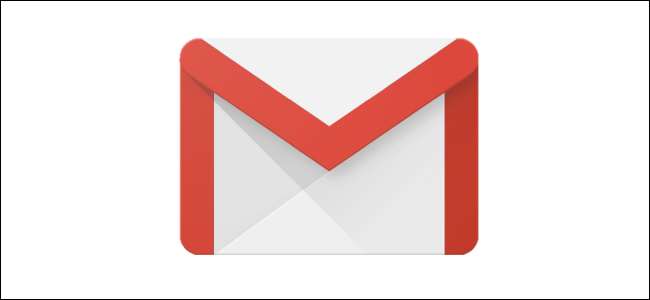
하이퍼 링크를 추가하면 독자가 원하는 웹 페이지로 이동할 수있는 효율적인 방법입니다. 텍스트에 하이퍼 링크를 추가 할 수 있다는 것은 비밀이 아니지만 Gmail에서는 이메일 본문의 이미지에 하이퍼 링크를 추가 할 수도 있습니다. 이를 실현하는 방법은 다음과 같습니다.
Gmail에 이미지 삽입
이미 Gmail 계정에 있다고 가정합니다. 그렇지 않다면 가서 거기로 가십시오. 준비가되면 왼쪽 상단에있는 "작성"버튼을 선택합니다.
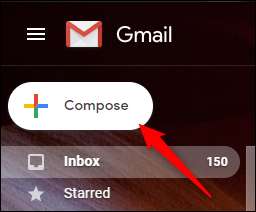
선택하면 "새 메시지"창이 나타납니다. 이메일 주소 (1)와 제목 (2)을 입력하고 메시지 본문 (3)을 입력했으면 계속해서 이미지를 삽입 할 위치 (4)에 커서를 놓습니다.

창 하단에있는 "사진 삽입"아이콘을 클릭합니다.
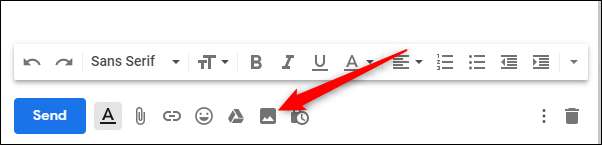
"사진 삽입"창에서 이미지를 드래그하거나 찾아 볼 수 있습니다. 찾고있는 이미지가 프로필의 '사진'또는 '앨범'에없는 경우 웹을 탐색하거나 컴퓨터에서 업로드 할 수 있습니다.
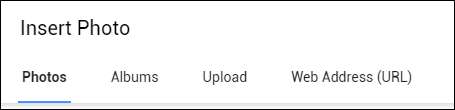
이미지를 선택한 후 삽입하기 전에 화면 오른쪽 하단에있는 "인라인"옵션을 선택해야합니다. 이미지를 첨부 파일로 삽입 할 수 있지만 여기에서 목표를 달성 할 수는 없습니다.
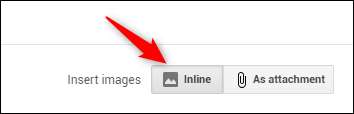
준비가되면 "삽입"을 클릭합니다.
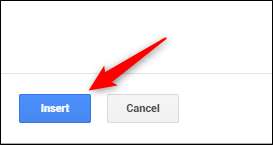
이제 이미지가 이메일 본문에 나타납니다. 이미지가 약간 크더라도 걱정하지 마세요. 크기를 조정할 수 있습니다. 이미지를 선택하고 모서리의 핸들을 잡고 원하는 크기로 끕니다.
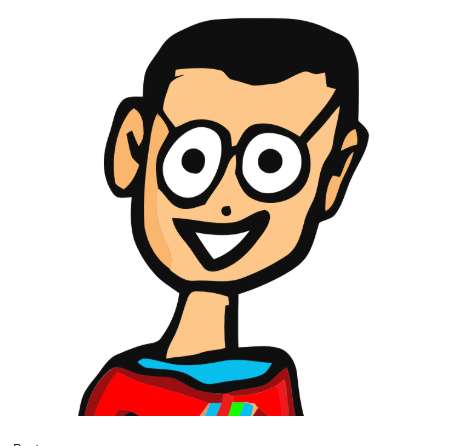
이미지에 하이퍼 링크 삽입
이제 하이퍼 링크를 삽입 할 준비가되었습니다. 이미지를 클릭하고 커서를 끌어서 강조 표시합니다.
노트 : 하이퍼 링크를 삽입하려면 이미지를 클릭하여 선택하는 대신이 방법으로 강조 표시해야합니다.

다음으로 창 하단에있는 "링크 삽입"아이콘을 선택합니다. 또는 Ctrl + K를 누를 수 있습니다.
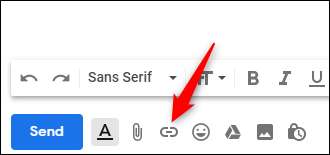
이제 "링크 편집"창이 나타납니다. "표시 할 텍스트"상자에 이미지 이름 다음에 이미지 형식 유형이 표시되어야합니다. 이 필드가 비어 있으면 이미지를 강조하지 않은 것입니다. 돌아가서 다시 시도하십시오.
"링크"섹션에서 사용하려는 URL을 입력합니다. 완료되면 "확인"을 클릭합니다.
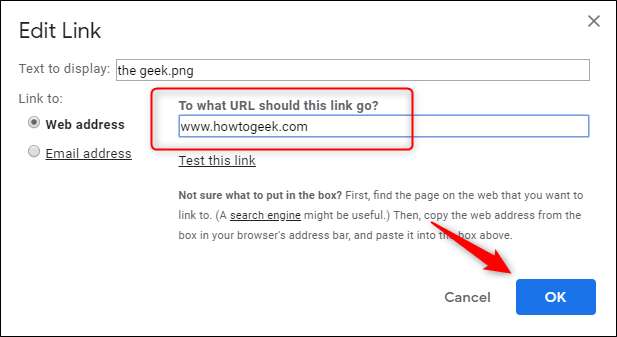
이제 Gmail의 이미지에 하이퍼 링크를 성공적으로 삽입했습니다. 하지만 좋은 방법으로 링크가 올바르게 삽입되었는지 확인해 보겠습니다. 계속해서 이미지를 다시 선택하십시오. 하이퍼 링크를 올바르게 삽입 한 경우 "링크로 이동"메시지와 도착 URL이 표시됩니다.
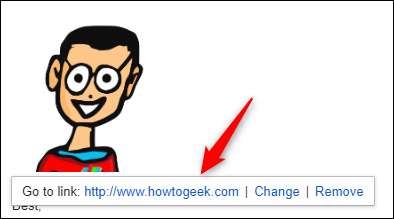
수신자가 이메일을 받으면 이미지를 클릭하여 URL로 이동하기 만하면됩니다!







